如何在Excel中轻松进行无重复值的排名?
在 Excel 中处理数据时,经常需要对值进行排名以确定最高或最低值或生成排序列表。但是,一个常见的问题是处理关联值,当两个或多个值具有相同的排名时就会出现这种情况。这可能会使排名过程更加困难和耗时。
幸运的是,Excel 提供了一种简单的方法来进行无重复值的排名,确保为每个项目分配唯一的排名。在本教程中,我们将引导您完成使用 Excel 的内置函数来实现此目的的过程。无论您是 Excel 新手还是经验丰富的用户,本教程都将帮助您掌握无重复值排名列表的技巧。在本节结束时,您将能够在 Excel 中安全地对数据进行排名,而不会出现任何重复的值,从而提高研究的准确性和效率。因此,让我们开始探索 Excel 排名技能的全部潜力吧!
轻松进行无重复值的排名
在这里,我们将使用 RANK 和 COUNTIF 公式来获取第一个值,然后使用自动填充柄来完成任务。让我们来看一个简单的过程,了解如何在 Excel 中轻松对列表进行无重复值的排名。
步骤 1
考虑一个 Excel 表格,其中包含具有重复值的得分,类似于下图。
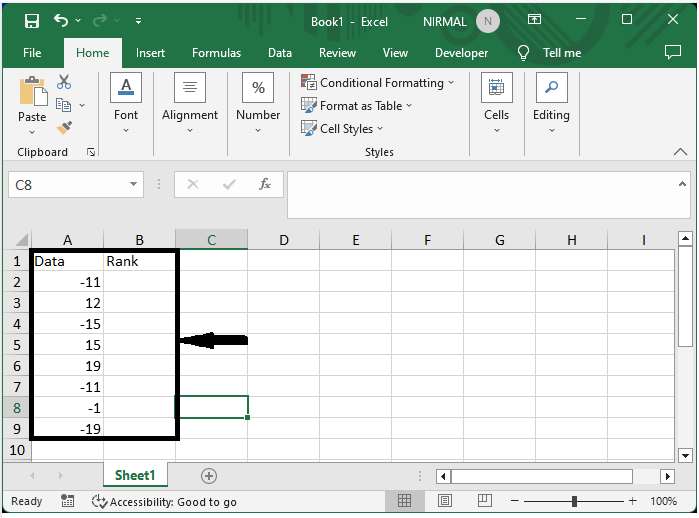
首先,单击一个空单元格并输入公式:
=RANK($B2,$B$2:$B$9)+COUNTIF(B$2:B2,B2)−1 并单击回车键以获取第一个值的排名。在公式 B2:B9 中,单元格范围包含分数。
空单元格 > 公式 > 回车。
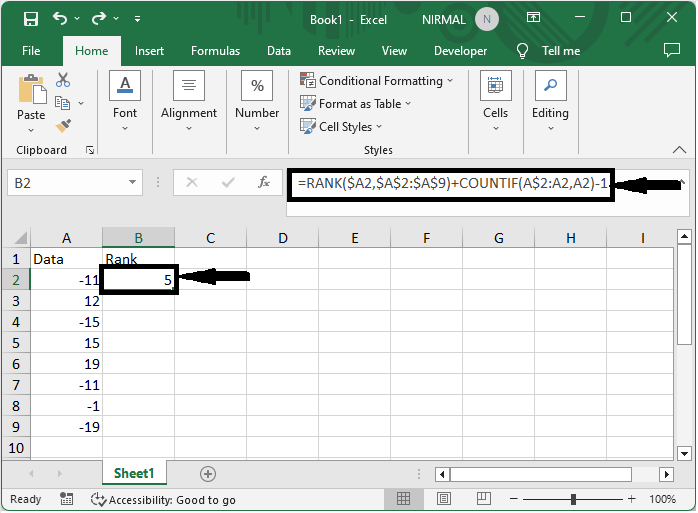
步骤 2
然后使用自动填充柄完成任务。
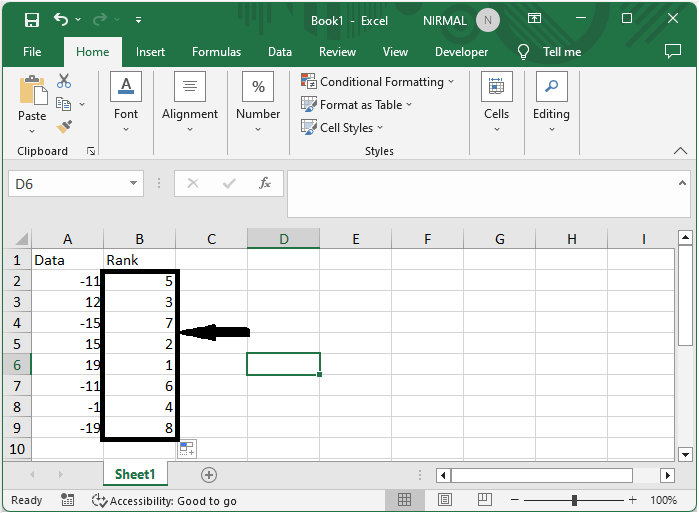
结论
在本教程中,我们使用了一个简单的示例来演示如何在 Excel 中轻松对列表进行无重复值的排名,以突出显示特定数据集。

广告

 数据结构
数据结构 网络
网络 关系数据库管理系统 (RDBMS)
关系数据库管理系统 (RDBMS) 操作系统
操作系统 Java
Java iOS
iOS HTML
HTML CSS
CSS Android
Android Python
Python C语言编程
C语言编程 C++
C++ C#
C# MongoDB
MongoDB MySQL
MySQL Javascript
Javascript PHP
PHP